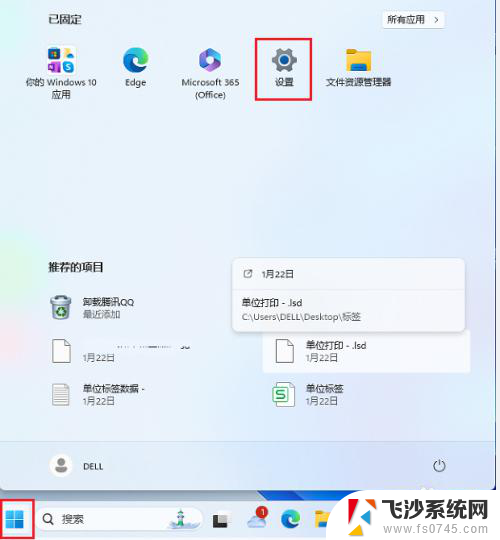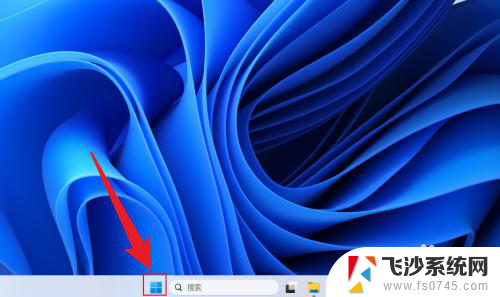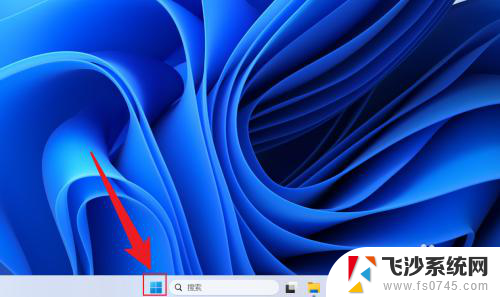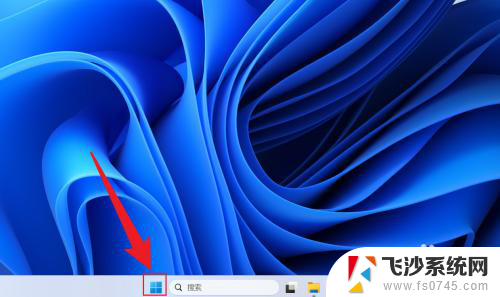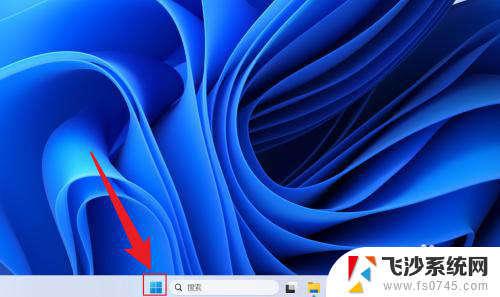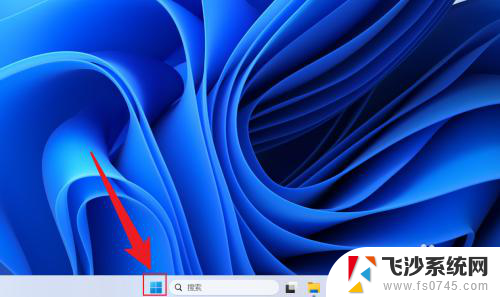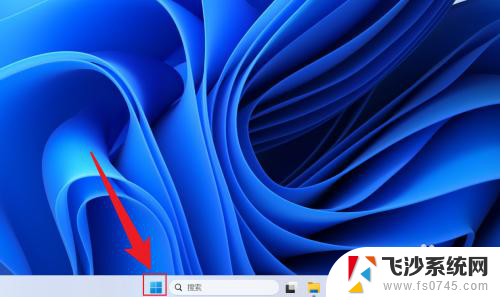设置开机启动软件win11不启动 Windows11禁用开机启动项步骤
更新时间:2025-02-08 09:57:29作者:xtliu
近年来随着Windows11操作系统的推出,许多用户都纷纷升级了他们的操作系统,以享受到全新的使用体验,有些用户在升级后却遇到了一个令人困扰的问题:开机启动软件无法正常启动。当我们打开电脑时,一些软件会自动启动,以便我们更快地访问和使用它们。如果这些软件在Windows11中无法自动启动,将会对我们的工作和生活造成一定的影响。如何设置开机启动软件以在Windows11中正常运行呢?以下是禁用开机启动项的步骤,让我们一起来了解一下。
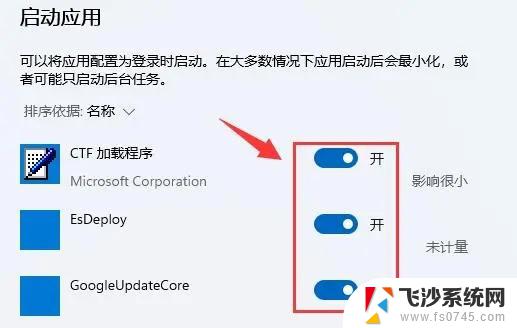
Windows11禁用开机自启程序操作方法:
1、按下键盘的win+R键打开运行窗口,输入msconfig点击确定按钮
2、在打开的系统配置窗口中选择启动栏目
3、接着,点击打开该页面下的任务管理器按钮
4、最后,选择不需要的启动项,将状态修改为禁用即可
以上就是设置开机启动软件win11不启动的全部内容,有遇到相同问题的用户可参考本文中介绍的步骤来进行修复,希望能够对大家有所帮助。